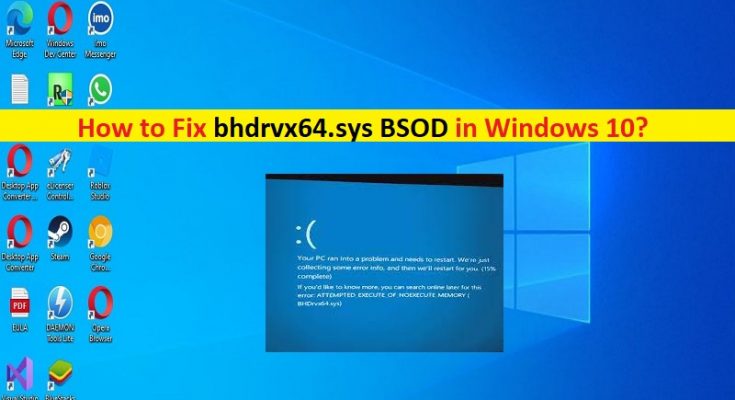¿Qué es ‘bhdrvx64.sys BSOD’ en Windows 10/11?
En este artículo, vamos a discutir cómo arreglar bhdrvx64.sys BSOD en Windows 10/11. Se le guiará con pasos/métodos sencillos para resolver el problema. Comencemos la discusión.
Error ‘bhdrvx64.sys BSOD’: el proceso bhdrvx64.sys es un controlador para el sistema operativo Windows. También se conoce como BASH Driver o Symantec Heuristics Driver, que pertenece al BASH Software for Utility Common Driver desarrollado por Symantec. Sin embargo, varios usuarios de Windows informaron que se enfrentaron al error BSOD bhdrvx64.sys en su computadora con Windows 10/11 en medio de su trabajo en la computadora o cuando inician/reinician su computadora.
Es un problema común de Windows considerado como un error de pantalla azul de la muerte (BSOD). Este error aparece con un mensaje que dice ‘Su PC tuvo un problema y necesita reiniciarse. Solo estamos recopilando información de error y luego reiniciaremos para usted ‘. Puede haber varias razones detrás del problema, incluidos los archivos o el registro del sistema corruptos, o la imagen del sistema, las infecciones de malware o virus en la computadora, los controladores de dispositivos desactualizados / dañados, el sistema operativo Windows desactualizado, el software problemático instalado o el hardware problemático conectado a la computadora y otros problemas de Windows .
Debe asegurarse de que todos los controladores de dispositivos estén correctamente instalados en la computadora y estén actualizados a la versión más reciente y compatible en la computadora. Además, asegúrese de que el sistema operativo Windows esté actualizado a la última versión en la computadora si no desea este tipo de problema. Es posible solucionar el problema con nuestras instrucciones. Vamos por la solución.
¿Cómo reparar el error BSOD bhdrvx64.sys en Windows 10/11?
Método 1: Solucione el error BSOD bhdrvx64.sys con la ‘Herramienta de reparación de PC’
La ‘Herramienta de reparación de PC’ es una forma fácil y rápida de encontrar y reparar errores BSOD, errores DLL, errores EXE, problemas con programas/aplicaciones, problemas con malware o virus, archivos del sistema o problemas de registro y otros problemas del sistema con solo unos pocos clics.
Método 2: actualizar el sistema operativo Windows 10
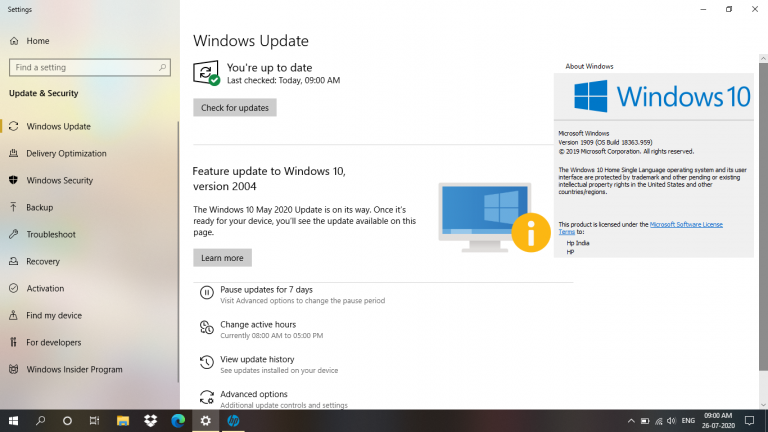
Actualizar el sistema operativo Windows a la última versión puede resolver el problema.
Paso 1: abra la aplicación ‘Configuración’ en una PC con Windows a través del cuadro de búsqueda de Windows y vaya a ‘Actualización y seguridad> Actualización de Windows’ y haga clic en el botón ‘Buscar actualizaciones’
Paso 2: descargue e instale todas las actualizaciones disponibles en la computadora y, una vez instaladas, reinicie su computadora y verifique si se resolvió el problema.
Método 3: Ejecute el escaneo SFC y el escaneo DISM
Puede ejecutar el escaneo SFC y el escaneo DISM en la computadora para reparar la corrupción en los archivos del sistema y la imagen del sistema y solucionar el problema.
Paso 1: presione ‘cmd’ en el cuadro de búsqueda de Windows y presione las teclas ‘SHIFT + ENTER’ en el teclado para abrir ‘Símbolo del sistema como administrador’
Paso 2: escriba los siguientes comandos uno por uno y presione la tecla ‘Enter’ después de cada uno para ejecutar.
sfc /escanear ahora
DISM /En línea /Imagen de limpieza /CheckHealth
DISM /En línea /Imagen de limpieza /ScanHealth
DISM /En línea /Imagen de limpieza /RestoreHealth
Paso 3: Una vez ejecutado, reinicie su computadora y verifique si el problema está resuelto.
Método 4: actualizar los controladores de dispositivos
Actualizar todos los controladores de dispositivos necesarios a la versión más reciente y compatible puede resolver el problema. Puede intentar actualizar todos los controladores de Windows con la herramienta de actualización automática de controladores. Puede obtener esta herramienta a través del botón/enlace a continuación.
Método 5: realizar la restauración del sistema
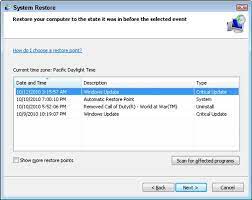
Si el problema persiste, puede restaurar su computadora a un punto de restauración válido cuando no hubo ningún problema en la computadora.
Paso 1: presione las teclas ‘Windows + R’ en el teclado, escriba ‘rstrui’ en la ventana ‘Ejecutar’ y presione el botón ‘Aceptar’ para abrir la aplicación ‘Restaurar sistema’
Paso 2: Haga clic en ‘Siguiente’, seleccione una restauración válida según la fecha y la hora cuando no hubo ningún problema en la computadora y haga clic en ‘Siguiente > Finalizar’ para iniciar el proceso de restauración. Una vez que haya terminado, reinicie su computadora y verifique si el problema está resuelto.
Método 6: desinstalar el programa antivirus/firewall de terceros
Este problema puede ocurrir debido a la interferencia de un programa antivirus/firewall de terceros instalado en la computadora. Puede desinstalar el antivirus/firewall de terceros en la computadora para solucionarlo.
Paso 1: abra la aplicación ‘Configuración’ en una PC con Windows y vaya a ‘Aplicaciones> Aplicaciones y características’
Paso 2: busque y haga clic con el botón derecho en su antivirus/cortafuegos de terceros y seleccione “Desinstalar” para desinstalarlo
Paso 3: Después de la desinstalación, reinicie su computadora y verifique si el problema se resolvió.
Método 7: Realice la reparación del sistema operativo Windows o limpie la instalación del sistema operativo Windows
Puede realizar la reparación del sistema operativo Windows utilizando Windows Installation Media USB para reparar su computadora y verificar si funciona para usted. De lo contrario, puede usar el mismo medio USB de instalación de Windows para realizar una instalación limpia del sistema operativo Windows y solucionar el problema.
Conclusión
Estoy seguro de que esta publicación lo ayudó a solucionar el error BSOD bhdrvx64.sys en Windows 10/11 con varios pasos/métodos sencillos. Puede leer y seguir nuestras instrucciones para hacerlo. Eso es todo. Para cualquier sugerencia o consulta, escriba en el cuadro de comentarios a continuación.